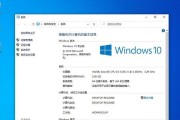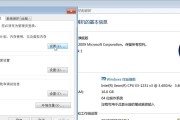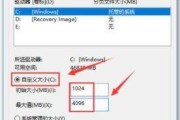电脑性能的优化是许多用户在日常使用过程中经常遇到的问题。调整虚拟内存是提升电脑运行速度和效率的重要手段之一。但如何正确调整虚拟内存,以及在调整过程中应注意哪些技巧,才能确保电脑性能的提升呢?本文将详细解答这些问题,并提供优化电脑性能的实用技巧。
什么是虚拟内存?
在深入了解如何调整虚拟内存之前,先来介绍一下什么是虚拟内存。虚拟内存是电脑硬件和操作系统共同管理的一种内存。当物理内存(RAM)被占满时,系统会将一部分硬盘空间设置为虚拟内存,以临时存储正在运行但当前未使用的程序数据,为正在执行的程序腾出足够的物理内存空间。

如何调整虚拟内存?
检查当前状态
要调整虚拟内存,首先需要了解当前系统对虚拟内存的使用情况。以下步骤可以帮助你查看和理解当前虚拟内存的状态:
1.在Windows搜索栏输入“性能监视器”并打开。
2.选择“系统监视器”。
3.在左侧面板选择“系统”类目,然后在右侧面板选择“性能”。
4.在数据表中找到“物理内存”和“分页文件”等指标进行查看。
调整虚拟内存的方法
在Windows系统中调整虚拟内存的步骤如下:
1.打开“控制面板”,选择“系统和安全”下的“系统”。
2.在左侧选择“高级系统设置”,然后选择“性能”下的“设置”。
3.在“性能选项”窗口选择“高级”标签页,在“虚拟内存”区域点击“更改”。
4.取消“自动管理所有驱动器的分页文件大小”的勾选。
5.选择你想要调整虚拟内存的分区,点击“自定义大小”,并设置一个合适的初始大小和最大值。
6.点击“设置”后,系统会提示重启以应用更改。
根据需求调整虚拟内存大小
虚拟内存的大小并不是越大越好,需要根据实际使用需求和物理内存的大小进行合理设置。一般来说,可以参照以下原则:
如果物理内存(RAM)相对较少(比如4GB以下),系统运行多个程序时可能会经常使用到虚拟内存,此时可以适当增加虚拟内存的大小。
如果物理内存较大(8GB或以上),则可能不需要很大的虚拟内存,因为物理内存已经足够处理常见任务。
分页文件的初始大小设置为物理内存的1.5倍,最大值设置为物理内存的3倍,是一个相对合理的范围。
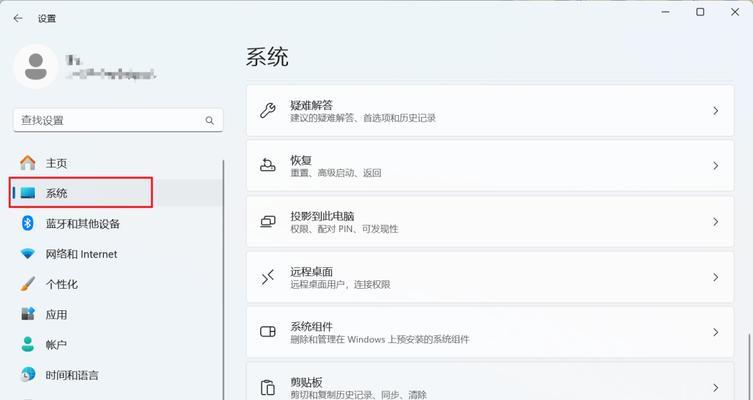
虚拟内存性能提升的技巧
1.使用固态硬盘(SSD)
如果你的电脑使用的是传统的机械硬盘(HDD),考虑更换成固态硬盘(SSD)。SSD的读写速度远高于HDD,能够更快地加载和处理分页文件,显著提升虚拟内存的响应速度。
2.清理驱动器空间
保持系统分区有足够的可用空间,是确保虚拟内存能够顺畅工作的前提。定期清理不必要的文件和程序,以避免空间不足导致的性能下降。
3.关闭启动不需要的程序
在启动项中取消不必要的程序自启动,这些程序在后台运行会占用虚拟内存资源,因此关闭它们可以释放更多内存给主要任务。
4.使用内存释放工具
用一些可靠的内存释放工具,定期释放被占用但未使用的内存,可以提升电脑的响应速度和整体性能。
5.系统更新和驱动程序更新
保持操作系统和驱动程序的最新状态,可以确保系统在使用虚拟内存时更加高效和稳定。

结语
通过以上的方法和技巧调整虚拟内存,可以有效地提升电脑的性能。调整虚拟内存并非一劳永逸,需要根据电脑的使用习惯和性能需求进行适时的调整和优化。请记住,良好的电脑使用习惯和定期的维护也同样重要。
标签: #虚拟内存